Rumah >masalah biasa >Bagaimana untuk menjalankan Windows 11 secara percuma pada M1 Mac
Bagaimana untuk menjalankan Windows 11 secara percuma pada M1 Mac
- WBOYWBOYWBOYWBOYWBOYWBOYWBOYWBOYWBOYWBOYWBOYWBOYWBke hadapan
- 2023-04-25 22:04:051893semak imbas
Cara menjalankan Windows 11 ARM pada mana-mana M1 Mac
- Muat turun percuma aplikasi UTM, ia adalah aplikasi virtualizer dan emulator, seret ke folder Aplikasi Pasang ke Mac
- Muat turun Windows 11 VM untuk ARM secara percuma daripada Microsoft di sini (anda memerlukan log masuk Windows Insider, jika anda tidak mempunyainya, anda boleh mendaftar secara percuma)
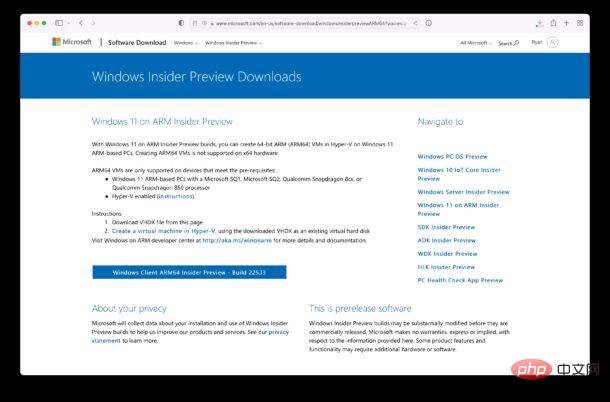
- Buka UTM pada Mac dan klik butang + tambah untuk mencipta mesin maya baharu
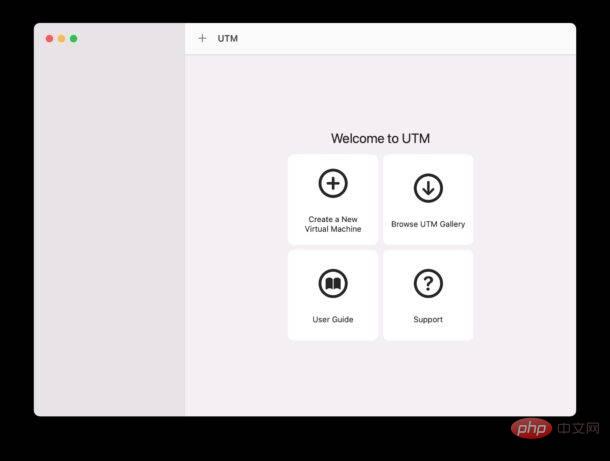
- Pilih Virtualisasi daripada skrin I Want, kemudian pilih Windows
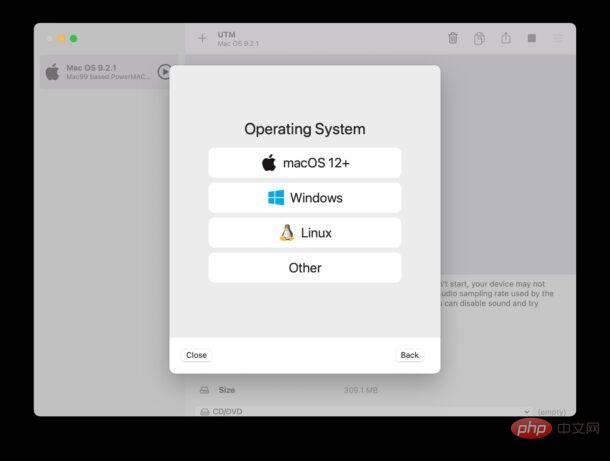
- Klik butang Semak Imbas dan pilih imej Windows 11 VHDX ARM yang anda muat turun, pilih Import Imej dan Klik Seterusnya
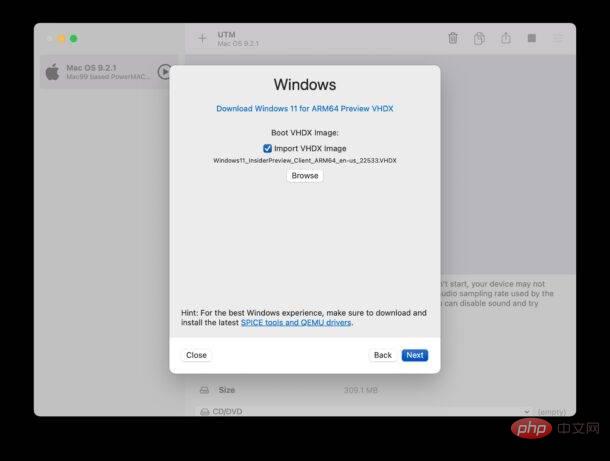
- Pilih jumlah RAM dan teras CPU yang anda mahu tentukan untuk Windows 11 ( Adalah disyorkan untuk menyediakan 8GB atau lebih RAM untuk prestasi yang lebih baik) dan klik Seterusnya sekali lagi
- Pada skrin ringkasan, pilih Simpan
- Sekarang klik pada butang main besar untuk memulakan Windows 11 VM dan mula menyediakan
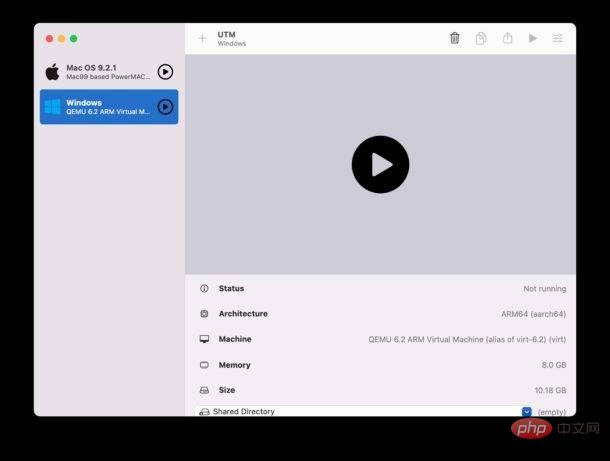
- Lengkapkan proses persediaan Windows 11 seperti biasa, pilih Wilayah anda, nama akaun, dsb. – Sila ambil perhatian bahawa rangkaian dan Internet tidak akan berfungsi dengan betul, yang memerlukan proses persediaan tambahan yang akan kami bincangkan kemudian – jadi pilih bahawa anda tidak disambungkan buat sementara waktu ke rangkaian dan biarkan Windows 11 menetapkan sendiri
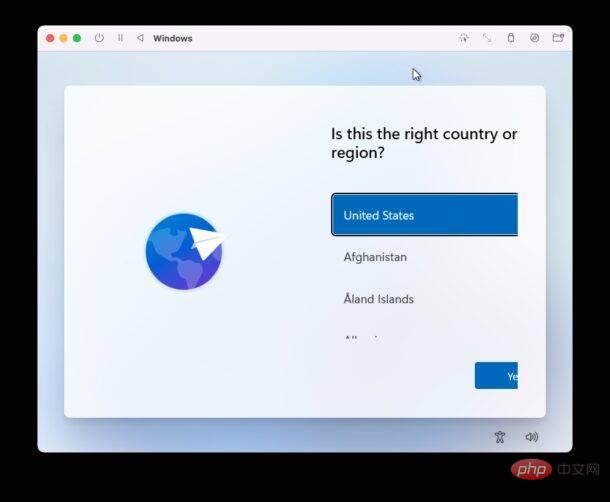
- Tunggu beberapa minit dan Windows 11 akan aktif dan berjalan dalam VM pada M1 Mac anda
- Untuk dijalankan pada Windows 11 Untuk mengakses Internet dalam VM, sila muat turun SPICE Guest Tools ISO dari tapak web UTM.
- Dalam Windows 11 VM yang aktif, klik pada ikon cakera dalam bar alat dan pilih CD/DVD Iso > Change > dan pilih fail spice-guest-tools-xxx.iso yang baru anda muat turun
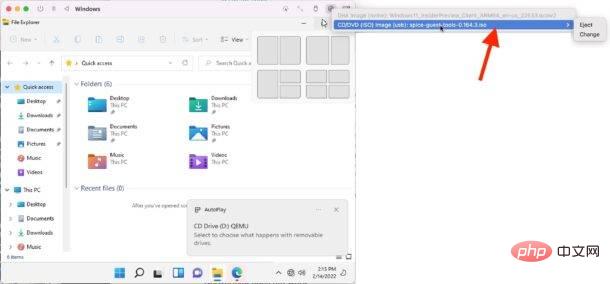
- Buka pemacu D: yang dipasang dalam Windows Explorer, dan kemudian jalankan SPICE Guest dalam pemasang Alat Windows dan kemudian mulakan semula VM selepas pemasangan selesai
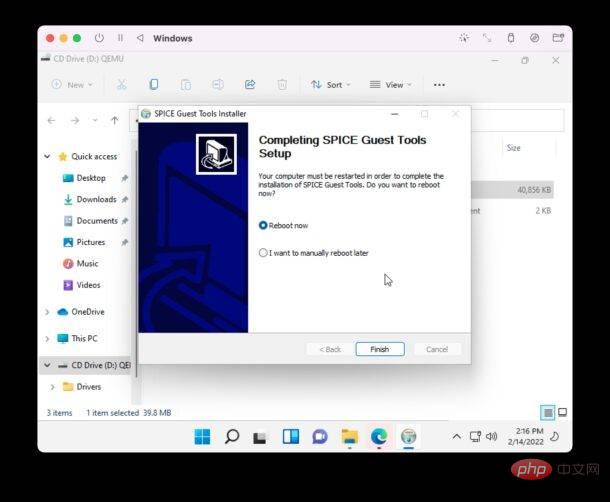
- VM akan dimulakan semula, Windows 11 kini akan sambung ke Internet dengan membuka penyemak imbas Edge dan melawati tapak web yang hebat
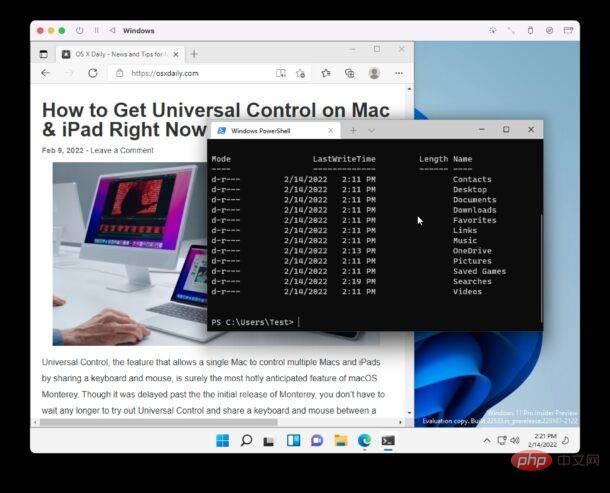
Dengannya anda Windows 11 ARM berjalan pada Mac dengan Apple Pemproses silikon.
Ingat bahawa anda mesti memasang alat tetamu SPICE untuk mengakses Internet dalam mesin maya Windows 11, jika tidak, anda tidak akan dapat membawa mesin maya dalam talian.
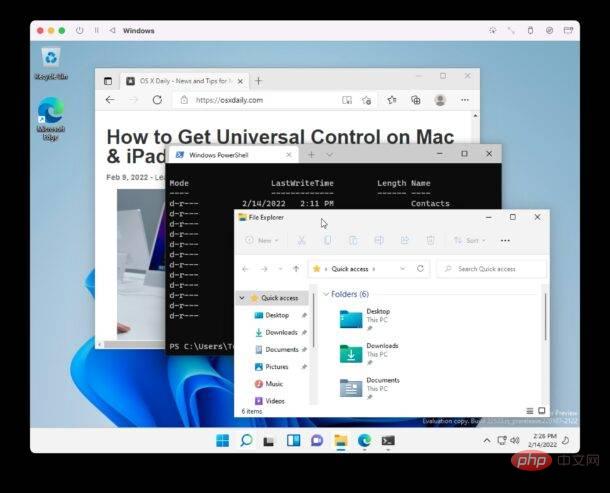
Windows 11 ARM berfungsi dengan baik pada Mac, tetapi prestasi menggunakan UTM mungkin tidak sebaik beberapa alatan virtualisasi lain yang anda biasa lakukan di tempat lain. Tetapi sebagai penyelesaian percuma yang mudah disediakan, ia lebih daripada boleh dilakukan dan boleh digunakan.
Atas ialah kandungan terperinci Bagaimana untuk menjalankan Windows 11 secara percuma pada M1 Mac. Untuk maklumat lanjut, sila ikut artikel berkaitan lain di laman web China PHP!

